MMCC에 대해 더 살갑게 듣고 싶으시다면, 마우스 및 키보드 동작 기록 하지만 방법을 모르십니까?
화면 녹화는 일반적인 요구 사항이 되고 있습니다. 튜토리얼 비디오 만들기, 게임 플레이를 녹화하거나 일부 온라인 비디오를 캡처합니다. 경우에 따라 모든 마우스 및 키보드 동작을 기록하고 모든 동작을 정확하게 반복하고 싶을 수도 있습니다. 그러기 위해서는 마우스 레코더또는 마우스 및 키보드 레코더.
마우스 움직임, 마우스 클릭 및 키보드 입력을 쉽게 캡처하는 데 도움이 되는 많은 마우스 레코더가 시장에 나와 있습니다. 어떤 마우스 레코더를 사용해야 할지 모르는 경우 여기에서 다음과 같이 소개합니다. 5 최고의 마우스 레코더 당신을 위해 선택할 수 있습니다.
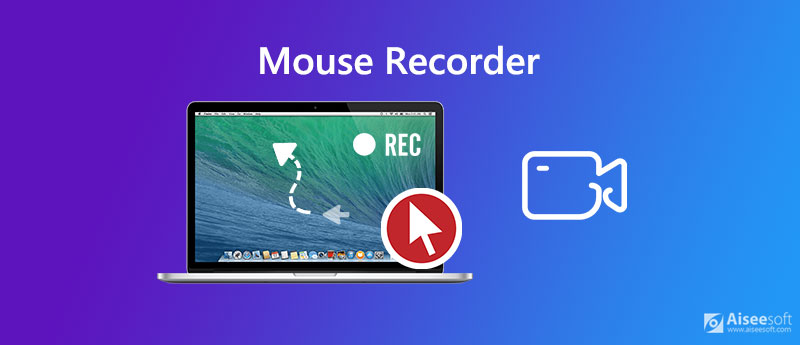
Aiseesoft 스크린 레코더 모든 마우스 및 키보드 동작을 고품질로 녹음할 수 있는 전문 비디오 및 오디오 녹음 도구입니다. Windows 10/8/7 PC 및 Mac에서 훌륭한 마우스 매크로 레코더 프로그램으로 사용할 수 있습니다. 단순한 마우스 레코더가 아니라 컴퓨터 화면에서 발생한 모든 활동을 캡처할 수 있습니다.

이 마우스 레코더를 사용하면 커서 움직임을 강조 표시하여 기록하는 동안 쉽게 추적할 수 있습니다. 컴퓨터 화면의 모든 영역을 캡처할 수 있습니다. 또한 특정 창의 모든 활동을 기록할 수 있는 잠금 창 캡처 기능을 제공합니다.
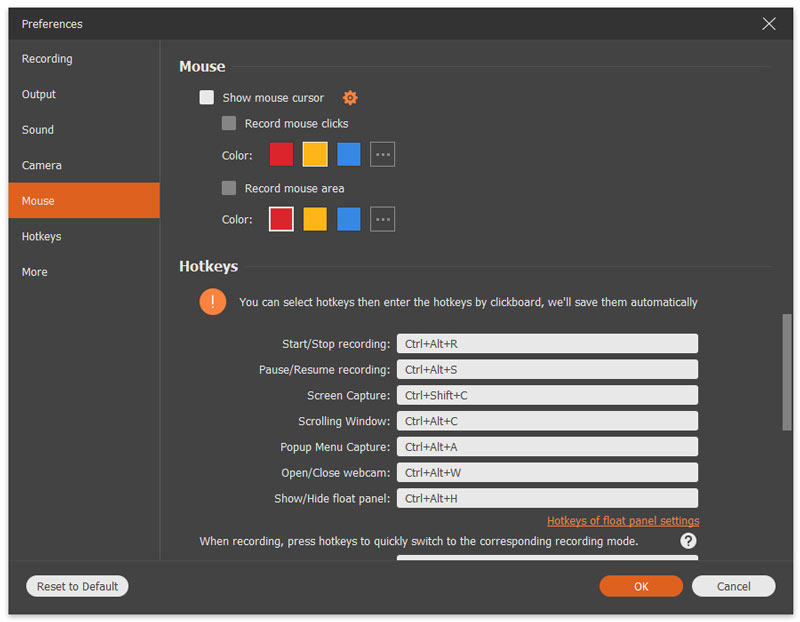
이 마우스 및 키보드 레코더를 사용하여 마우스 움직임, 마우스 클릭 및 키보드 입력을 캡처할 수 있습니다. 최대 4K까지 고해상도 비디오를 녹화할 수 있는 기능이 있습니다. 녹음 파일은 MP4, MOV, AVI, GIF 등으로 저장되어 쉽게 재생하고 공유할 수 있습니다.
마우스 및 키보드 동작 녹음 외에도 필요에 따라 시스템 오디오 또는 마이크에서 오디오 트랙을 캡처할 수 있습니다. 또한 스크린샷을 찍는 간단한 방법을 제공합니다. 무료로 다운로드하여 사용해보십시오.

다운로드
100% 안전합니다. 광고 없음.
100% 안전합니다. 광고 없음.
매크로 레코더 Windows PC 및 Mac 사용자에게 매우 인기 있는 마우스 및 키보드 레코더입니다. 이 마우스 매크로 레코더를 사용하면 테이프 레코더와 같은 마우스 이벤트 및 키 입력을 기록할 수 있으므로 컴퓨터에서 지루한 절차를 자동화할 수 있습니다.
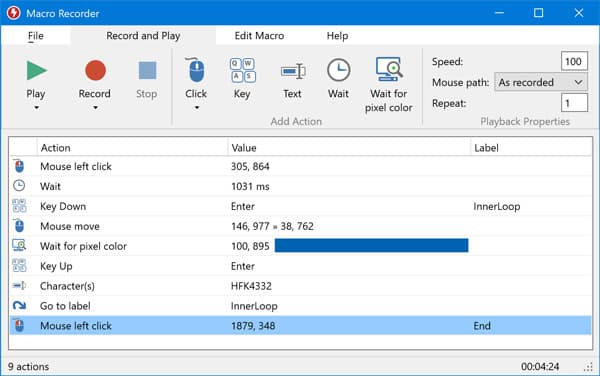
이 마우스 레코더는 마우스 및 키보드 동작을 캡처하는 간단하고 편리한 방법을 제공합니다. 마우스 움직임, 클릭 및 스크롤 휠 동작을 캡처하는 훌륭한 마우스 레코더로 작동할 수 있습니다. 또한 무한 재생을 위해 텍스트와 키보드 입력을 캡처할 수 있습니다. 캡처한 비디오를 검토하고 편집하는 데 도움이 되는 매크로 편집기가 내장되어 있습니다.
JitBit 매크로 레코더 Windows용 마우스 및 키보드 레코더일 뿐만 아니라 매크로를 EXE 파일 등으로 변환하는 강력한 자동화 도구입니다. Macro Recorder는 쉽고 간단한 사용자 인터페이스로 설계되어 우수한 마우스 및 키보드 동작 기록 경험을 보장합니다.
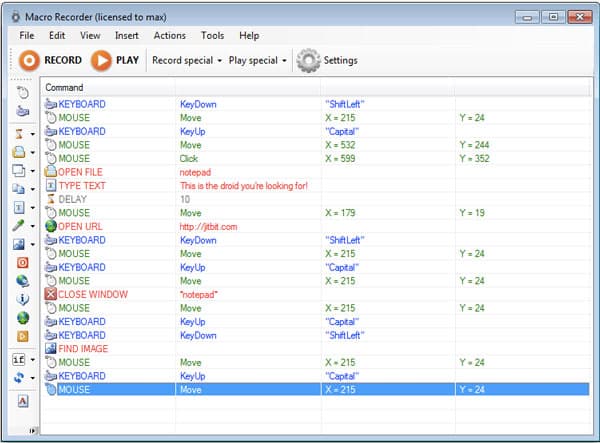
JitBit Macro Recorder에는 나중에 사용할 수 있도록 캡처된 모든 키 입력 및 마우스 활동을 매크로로 디스크에 저장하는 기능이 있습니다. 키보드 및 마우스 추적기로도 작동할 수 있습니다. 내장된 모든 기능을 갖춘 Visual Macro Maker를 사용하여 매크로를 편집할 수도 있습니다.
리마우스 는 일련의 키보드 및 마우스 동작을 기록하고 재생할 수 있는 인기 있는 마우스 및 키보드 레코더입니다. 이 자동화 마우스 매크로 기록 프로그램은 나중에 사용할 수 있도록 작업 기록을 스크립트 파일로 저장할 수 있습니다.
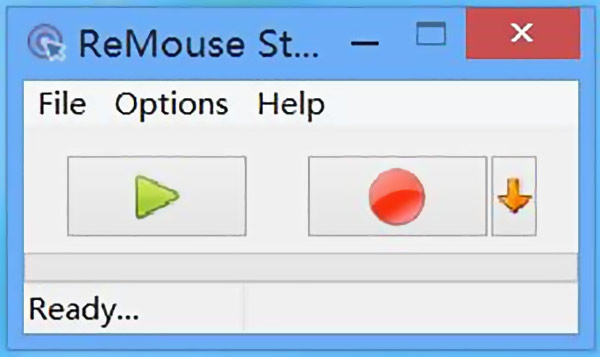
이 마우스 레코더는 Windows 7, Windows 8, Windows 10 및 64비트 시스템과 호환됩니다. 편리한 마우스 및 키보드 동작 녹음 경험을 보장하기 위해 그래픽 인터페이스로 설계되었습니다.
RobotSoft 마우스 및 키보드 레코더 모든 마우스 및 키보드 동작을 기록하는 데 도움이 되는 사용하기 쉬운 마우스 레코더입니다. 녹음 후에는 모든 작업을 정확하게 반복할 수 있습니다. 이 RobotSoft 도구는 Mouse Record 및 Mouse Clicker와 함께 제공됩니다.
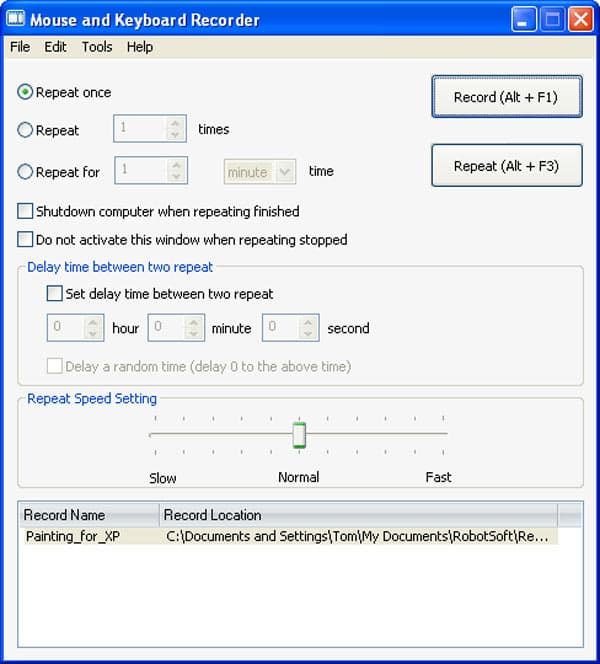
이 마우스 레코더는 반복 시간 설정과 두 반복 사이의 지연을 지원합니다. 반복 속도를 설정할 수도 있습니다. 마우스 및 키보드 동작 기록 프로세스를 더 잘 제어할 수 있는 몇 가지 단축키를 제공합니다.
여기 당신은 좋아할 수 있습니다: Web Launch Recorder 검토 및 3가지 최상의 대안
질문 1. Windows 10에 매크로 레코더가 있습니까?
Windows 10에는 기본 제공 매크로 레코더가 없습니다. 위에서 원하는 마우스 매크로 레코더를 선택할 수 있습니다. 하지만 Game Bar라는 스크린 레코더가 미리 설치되어 있습니다. 이를 사용하여 게임 플레이와 컴퓨터 화면을 캡처할 수 있습니다. 이 스크린 레코더를 열려면 키보드에서 Windows 및 G 키를 누르면 됩니다.
질문 2. 매크로 레코더는 무료인가요?
Macro Recorder는 사용자가 키보드 입력 및 마우스 명령을 기록하고 저장할 수 있는 무료 버전을 제공합니다. Macro Toolworks의 무료 버전은 Windows 시스템에서만 사용할 수 있습니다.
질문 3. Mac 화면을 기록하는 방법은 무엇입니까?
Mac 화면을 캡처하고 싶을 때 내장된 화면과 오디오 녹음 소프트웨어를 사용할 수 있습니다. QuickTime 플레이어 Mac에서 화면 녹화를 할 수 있습니다.
이 게시물에서 5개의 훌륭한 마우스 레코더를 얻을 수 있습니다. 각각에 대한 몇 가지 기본 기능을 얻을 수 있습니다. 마우스 및 키보드 레코더. 마우스 움직임, 마우스 클릭 및 키보드 입력을 캡처해야 하는 경우 원하는 항목을 선택할 수 있습니다.
스크린 레코더 소프트웨어
캠타시아 스크린 레코더 Ispring 스크린 레코더 모든 비디오 레코더 OBS 화면 녹화 IceCream 스크린 레코더 HD 스크린 레코더 스크린 레코더 지연 없음 Windows 단계 레코더 액션 스크린 레코더 Facecam 스크린 레코더 어도비 스크린 레코더 마우스 및 키보드 레코더 오픈 소스 스크린 레코더 MP4 스크린 레코더 Mediasite 데스크톱 레코더 무료 AVI 레코더 WMV 레코더 FLV 레코더 MKV 레코더 MOV 레코더 WEBM 레코더 MXF 레코더 XviD 레코더 MPEG 레코더
Aiseesoft Screen Recorder는 Windows/Mac에서 온라인 비디오, 웹캠 통화, 게임과 같은 모든 활동을 캡처하는 최고의 화면 녹화 소프트웨어입니다.
100% 안전합니다. 광고 없음.
100% 안전합니다. 광고 없음.